Сортировка
Часто при обработке информации в БД требуется отсортировать данные по какому-либо полю в порядке возрастания или убывания.
В столбце, по которому нужно выполнить сортировку, щелкните стрелку справа от заголовка столбца, а затем выберите команду Сортировка от А до Я. Столбец будет отсортирован в алфавитном порядке.
В заголовке отсортированного столбца появится стрелка. Если сортировка выполнена по возрастанию (от А до Я), стрелка будет направлена вверх; при сортировке по убыванию (от Я до А) стрелка будет направлена вниз.
Сортировку всегда можно отменить. Для этого откройте вкладку Главная и в группе Сортировка и фильтр выберите команду Очистить все сортировки 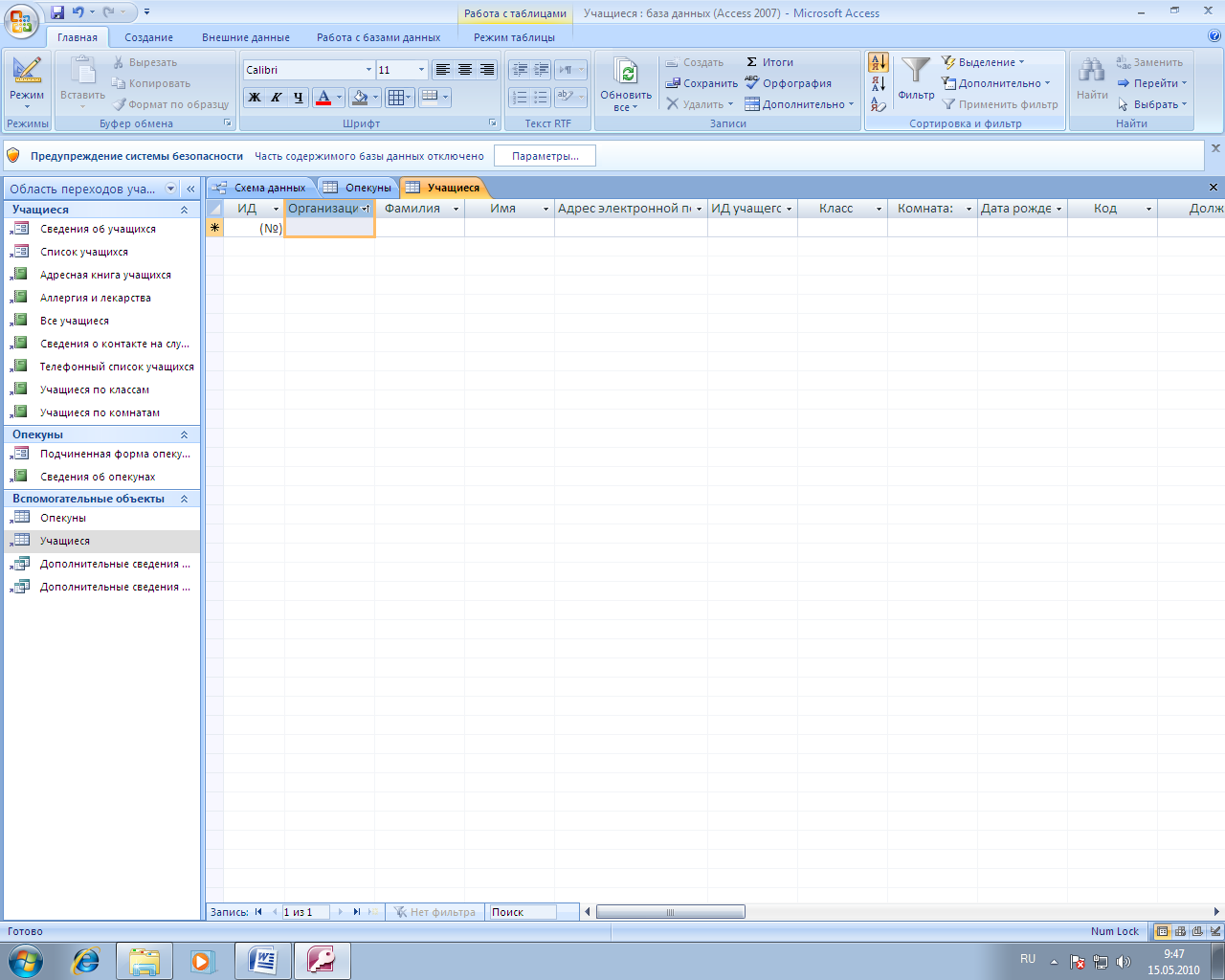 .
.
Фильтрация
Кроме сортировки, зачастую приходится решать задачи связанные с отбором данных, удовлетворяющих каким-либо условиям (требованиям). Например, из списка вкладчиков банка нужно отобрать тех людей, у которых срок вклада заканчивается в текущем месяце.
Для решения подобных задач используются фильтры. Фильтрпозволяет изменить отображаемые данные таблицы, не затрагивая макет самой таблицы. Можно рассматривать фильтр как условие или правило, задаваемое для поля. Условие определяет, какие значения поля требуется отобразить. После применения фильтра в таблице отображаются только те записи, которые содержат указанные значения. Остальные записи будут скрыты до тех пор, пока фильтр не будет удален.
|
|
|
В применении и удалении фильтров нет ничего сложного. В Access 2007 обычные фильтры встроены в каждое представление, служащее для отображения данных, в том числе – в режим макета. Конкретные команды для фильтра зависят от типа и значений поля. После применения фильтра представление обновляется, чтобы отобразить только те записи, которые соответствуют заданному условию (рис. 1).
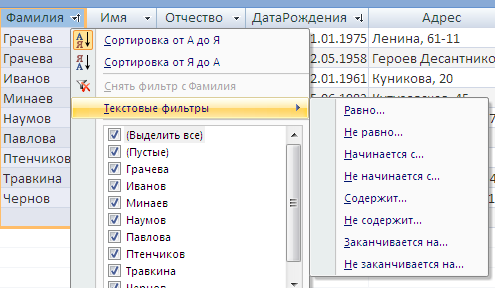
Рис. 1. Выбор фильтра для поля Фамилия.
При использовании нового фильтра для уже отфильтрованного столбца сначала удаляется старый фильтр.
Хотя к любому отдельному полю в данный момент можно применить только один фильтр, для каждого поля в представлении можно определить различные фильтры. Это значит, что фильтрацию можно проводить по нескольким полям последовательно устанавливая условия отбора для каждого поля. Примером такого фильтра может быть задача: отобрать вклады, открываемые сроком на 181 день, с процентной ставкой больше 10%. В этом случае фильтрацию нужно проводить по полям Срок вклада и Процент.
С отфильтрованными результатами можно работать так же, как и с первоначальным представлением, например, изменять данные или переходить к другим записям.
Чтобы вернуться к отображению без фильтров, необходимо удалить фильтры. При этом фильтр удаляется временно. Для переключения отображений с фильтрами и без фильтров на вкладке Главная в группе Сортировка и фильтр нажмите кнопку Фильтр 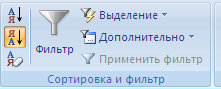 .
.
|
|
|
Чтобы окончательно удалить фильтр из представления, необходимо очистить его: на вкладке Главная в группе Сортировка и фильтр нажмите кнопку Дополнительно - Очистить все фильтры.
Типы фильтров
Для каждого типа данных в Access 2007 предусмотрено несколько готовых фильтров. Они доступны в виде команд меню в режимах таблицы, формы, отчета и макета. Таблица или форма могут быть отфильтрованы не только с помощью этих фильтров, но и путем заполнения формы (фильтр по форме).
 2015-05-10
2015-05-10 843
843








